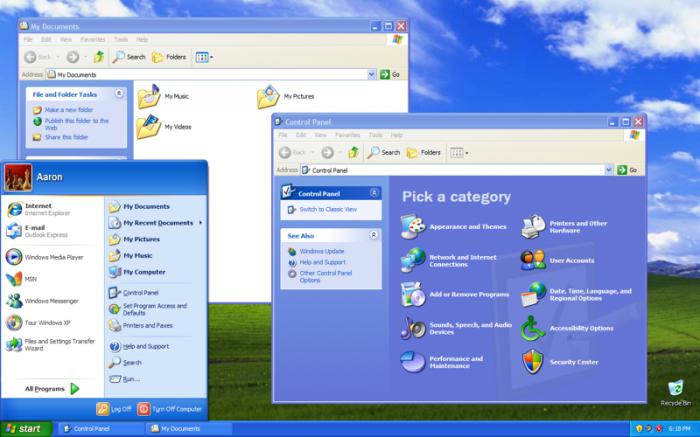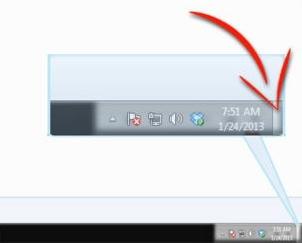Comment puis-je restaurer le bureau Windows après une attaque de virus?
Le système d'exploitation Windows de toutes les versions (en particulier sans les mises à jour installées) est connu pour un grand nombre de vulnérabilités, si vous n'avez pas pris soin de la sécurité à l'avance.
Ces mesures devraient inclure l'installation d'un antivirus,utiliser le système à partir d'un compte ordinaire (sans droits d'administration), remplacer les programmes Windows standard par des programmes alternatifs (Firefox ou Opera) et «vigilance personnelle», y compris l'interdiction de visiter les sites suspects.
Si vous n'avez pas respecté l'un de ces points, alorsavec une forte probabilité d'attraper un programme malveillant. Souvent, c'est un soi-disant bloqueur, extorquant de l'argent pour un SMS payant, sinon le système refuse de charger, et vous voulez juste restaurer le bureau à nouveau.
Cela aidera tout le monde à se débarrasser de ce logicielnettoyage antivirus (utilitaires AVZ et Cure IT recommandés). Habituellement, l'élimination du virus prend 2-3 heures. Il y avait aussi des utilités spécialisées pour se débarrasser des bloqueurs. Ils résolvent parfaitement le problème de la façon de restaurer le bureau après la bannière. Par exemple - Kaspersky Windows Unlocker, en éliminant complètement l'infection et ses conséquences.
Habituellement, après la suppression de ces malveillantsprogrammes (si aucun utilitaire de récupération spécialisé n’est utilisé), seul l’arrière-plan du bureau est affiché sans aucun signe des icônes ni du menu Démarrer. La question est donc de savoir comment restaurer le bureau. Cependant, le curseur fonctionne. Dans ce cas, il y a deux manières - simple et relativement complexe.
Le premier consiste à «guérir» le système enfonction AVZ spéciale. Cela se fait de manière extrêmement simple (même pour un utilisateur inexpérimenté). Téléchargez sur l'ordinateur "en bonne santé" la dernière version de ce programme et écrivez-le sur une clé USB. Après cela, nous lançons Windows sur l'ordinateur sur lequel l'aide est requise.
Après l'apparition du fond d'écran, appuyez surLa combinaison de touches "Contrôle + Alt + Divises" est dans cette séquence. Dans le menu qui apparaît, sélectionnez l’item "Fichier". Lancer une nouvelle tâche - AVZ. Maintenant, vous devez trouver le chemin du fichier de démarrage sur le lecteur flash.
Dans la fenêtre du programme en cours à nouveauSélectionnez le menu "Fichier", puis "Restauration du système", cochez deux options pour restaurer les paramètres de démarrage de l'explorateur, ainsi que "Supprimer les débogueurs de processus système". Après cela, appuyez sur le bouton "Exécuter". Nous avons donc répondu à la question brûlante de savoir comment restaurer le bureau dans la plupart des cas.
Maintenant, vous pouvez redémarrer et le shell standard du système explorer.exe va démarrer automatiquement.
La seconde méthode est plus laborieuse et nécessiteAu moins les compétences initiales de l'édition du registre, c'est difficile, mais fournit également une réponse à la question de savoir comment restaurer le bureau. Ce n'est absolument pas adapté pour les débutants. Bien que, si le PC est inactif et que vous voulez juste expérimenter, alors pourquoi pas? Alors, appuyez sur les raccourcis clavier déjà familiers - "contrôle + alt + partages". Démarrez l’éditeur de registre à l’aide de la commande regedit et vérifiez l’une après l’autre:
1 Le manque de clés appelées useinit, explorer et authorisation winlogon dans la section "Options d’exécution de fichier image" du chemin suivant des paramètres de stockage système HKEY_LOCAL_MACHINE (puis accédez à SOFTWAREMicrosoftWindows NTCurrentVersion) Si les clés sont toujours là, supprimez-les sans peur.
2. Nous recherchons un explorateur de section rusé.exe et delete si trouvé dans le "bush" HKEY_CURRENT_USER, c’est-à-dire que le profil utilisateur (le "bush" est créé au moment de la première connexion) à la même adresse complexe SoftwareMicrosoftWindows NTCurrentVersionDevices.
3. Il ne reste plus qu'à vérifier l'exactitude des paramètres de démarrage du shell figurant dans HKEY_LOCAL_MACHINE. Sélectionnez le LOGICIEL "bush".
Nous descendons plus loin dans la hiérarchie - nous choisissons Microsoft, puis Windows NT. Nous nous arrêtons au point final - la section CurrentVersion.
Tout d’abord, nous voyons que Shell a la valeur de explorer.exe et Userinit est strictement logonui.exe.
Deuxièmement, la chaîne C: WINDOWSsystem32userinit.exe, (oui, directement du point-virgule) est la valeur correcte pour le paramètre ULHost. Ceci est garanti pour résoudre le problème de la restauration du bureau. Après avoir ajusté ces paramètres et redémarré (via le Gestionnaire des tâches> Arrêt> Redémarrer), vous pouvez à nouveau afficher toutes les icônes du bureau, ainsi que la barre des tâches et, par conséquent, le menu Démarrer.
</ p>>